标签:提示信息 重命名 系统 相对路径 -o 显示 技术 pac linu
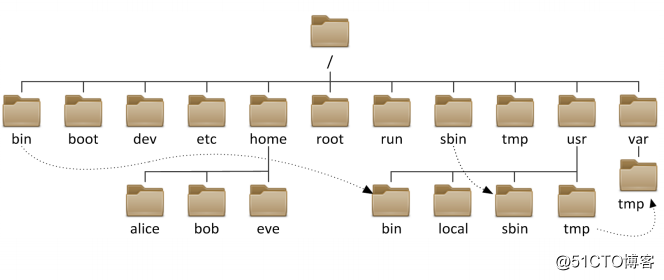
/ 代表根目录 整个系统全部在根目录中
/boot 存放启动配置文件 建议,单独做成一个分区
/dev 设备文件目录 比如:光盘、硬盘
/etc 存放所有的配置文件
/home 普通用户的家目录文件
/root 管理所在的家目录
/run 存放动态文件(不持久运行的应用程序数据),关机就清空文件
/tmp 存放临时文件,一个星期以后可能就没有了
/var 存放动态数据文件 比如 :/var/log/messages 日志文件
/usr 存放已安装的软件程序和库文件
/usr/bin 存放普通用户的命令
/usr/sbin 存放管理员的命令
/usr/local 存放自定义软件
which mkdir
/usr/bin/mkdir
Which usesradd
/usr/sbin/mkdir
/proc 存放内核参数以及硬件参数 比如:cpu 、内存相关信息
Cat /proc/cupinfo 查看CPU信息
Cat /proc/meminfo 查看CPU信息
2.pwd 查看所在目录
cd / 切换到根目录下
如何查看所在的目录路径
pwd 查看目录
whatis pwd
3.cd切换目录
cd 目录
相对路径:路径是以当前路径为起点
. 表示当前目录下
.. 表示上一级目录
~ 表示返回自己的家目录 相当于输入cd
绝对路径:永远以根作为路径起点
比如: cd /home/student 以根为起点,这是一个绝对路径
Cd ../home/student 相对路径
Cd ./student 进入当前目录下的/student目录 “./” 可以省略,直接输入student进入
ls 列出当前目录下的所有内容
-l 以长格式显示
-a 显示所有文件包括隐藏文件和. 以及.. 包括. /. ./.bash 隐藏文件
-A 显示所有文件包括隐藏文件
-d 显示所有目录文件,一般和-l 结合使用
Ls -ld 显示当前目录的长文件格式
-h 以K/M/G为单位显示信息 一般和-l 结合使用
-R 递归显示
touch 创建空文件(可以刷新文件的时间戳)
touch file1 创建file1文件
echo 123 echo hello world > file1
Cat file1 查看file1中的内容
Ls -l file1 可以看见时间戳修改
touch file1 时间戳会修改,文件中的内容不会修改
Touch file1 file2 file3 创建多个文件
Touch file{5..9 }
Cp 命令在系统中默认添加-i选项,所以会自动提醒是否覆盖原文件
alias 查看系统当中的命令别名
Cp -rfp dir1 dir2/
Rmdir 删除空目录
Rm 删除文件或目录
-i 覆盖复制时有提示信息
-f 强制覆盖
-r 递归复制
Rm dir1 Rm file4
Rm -f file6 不需要询问是否删除
Rm -f -r dir1 强制递归删除文件和目录
Rm -r dir2 提示是否删除
Rm -rf / root/dir2
Mkdir dira
Dir1,dir2,dir3,dir4,dir5,file7,file8
需要将dir1,dir2,dir3 这些数字的文件夹显示出来
特殊字符分类:
元字符 (后面介绍)
重定向 > >>
管道符 |
通配符
匹配0个或多个字符
? 匹配任意一个字符
[ list] 匹配list中的任意一个字符
[ !list] 匹配除list以外的的任意一个字符
{string1,string2,string3,...} 匹配字符创
[[:digit:]] 外面表示匹配一个字符,里面表示匹配一个数字
[[:lower:]] 表示匹配小写字母
[[:upper:]] 表示匹配大写字母
[[:alum:]] 表示匹配数字或下划线
[[:space:]] 表示匹配空格
[[:punct:]] 表示”.”
ls -ld dir 匹配dir的文件夹
Mkdir diraa
Ls -ld dir? 匹配dir后面一个字符的文件夹
Ls -ld dir[0-9] 0-9中的一个字符匹配出来
Mkdir dir{b..f} 创建b-f的文件夹
Ls -ld dir[a-z] a-z中的一个字符匹配出来
Ls -ld dir[!a-z] 除了a-z中的一个字符匹配出来
Touch file{aa,bb,cc,dd,ee,ff}
Ll file {aa,bb,cc,ff}
Ls -ld dir[[:digit:]] 显示数字 Ls -ld dir[0-9]
Touch file{A..E}
Ls -ld dir[A-Z]
Ls -ld dir[a-z]
(3)转义符:
‘’ 硬转义
“” 软转义
\ 转义
Touch xx yy
Touch “xx yy”
Touch’xx yy’
a=1 定义变量
echo a 输出a
Echo $a 输出变量a
Echo “$a” 1 “” 如果出现了特殊符号,当做特殊字符输出
Echo ‘$a’ $a ‘’ 如果出现了特殊符号,当做普通字符输出
Echo “\$a” $a 当做普通字符输出
Echo ‘\$a’ \$a
标签:提示信息 重命名 系统 相对路径 -o 显示 技术 pac linu
原文地址:http://blog.51cto.com/13584777/2072082